14 suggerimenti per iPhone per scattare foto migliori di Facebook e Instagram

Grazie allo smartphone che abbiamo in tasca, fotografare ogni cosa della nostra vita, sia l'ordinario che lo straordinario, non è mai stato così accessibile. E con piattaforme come Facebook e Instagram, abbiamo piattaforme istantanee per condividere quelle foto. È l'età d'oro della fotografia.
Pronto per migliorare il tuo gioco e far risaltare le tue foto dalla massa? Ecco 10 suggerimenti per ottenere le migliori foto che puoi dal tuo iPhone. Sebbene alcuni di questi suggerimenti siano specifici per iPhone 6S e 6S Plus, la maggior parte di essi funzionerà effettivamente su qualsiasi telefono.

1. Presta attenzione agli sfondi
Gli sfondi occupati possono distrarre, soprattutto se hai un palo del telefono che esce dalla testa del tuo soggetto o se hai usato dei tovaglioli sul tavolo del tuo scatto di cibo. Prenditi un momento in più per dirigere la tua immagine:chiedi alle persone di muoversi o cambia l'angolo di ripresa per eliminare gli elementi di sfondo indesiderati. Sposta le cose su un tavolo per ottenere una ripresa più pulita.


2. Tieni d'occhio l'orizzonte
L'app della fotocamera integrata dell'iPhone ha poche opzioni di scatto, ma almeno una sembra essere incredibilmente preziosa. Sepolto in Impostazioni, Foto e Fotocamera , puoi abilitare le linee della griglia che si sovrappongono a una griglia simile a un tris sullo schermo. Ciò ti aiuta a scattare immagini dritte, in modo che le tue foto non sembrino scattate su una barca in elenco. Le linee della griglia possono anche aiutarti a inclinare di proposito le tue foto, per realizzare scatti angolati che ti consentono di esplorare la tua creatività.
Le linee guida semplificano la creazione di scatti equilibrati utilizzando la "Regola dei terzi", una linea guida di base per la composizione dell'immagine. I punti di intersezione nella griglia sono generalmente i punti più efficaci per posizionare il soggetto, poiché quelle sono le aree in cui l'occhio umano viaggia per prime. Le immagini traggono vantaggio dall'avere il soggetto posizionato fuori centro lungo una delle linee. Anche quando scatti una foto di un paesaggio, evita di mettere la linea dell'orizzonte al punto morto; opta invece per mettere la linea dell'orizzonte lungo la linea guida superiore o inferiore.


3. Blocca la messa a fuoco e l'esposizione
A proposito di composizione, la maggior parte degli iPhone ha la capacità di bloccare la messa a fuoco su un punto specifico della scena, così puoi manovrare la fotocamera per ottenere la composizione desiderata.
Tocca e tieni premuto il dito sull'oggetto a fuoco per attivare il blocco della messa a fuoco automatica. Apparirà una casella di messa a fuoco, così come una regolazione dell'esposizione a sinistra (vedi il sole? toccalo e quindi scorri su e giù per rendere l'esposizione di quel punto più luminosa o più scura). Quando viene visualizzato il lucchetto nella parte superiore dello schermo, sai che il punto AF è stato bloccato, così come l'esposizione (se hai apportato delle modifiche).
Una volta impostato questo, puoi spostare la fotocamera per ottenere una composizione diversa, senza influire sull'esposizione o sul punto AF. Se hai bloccato l'esposizione, tuttavia, osserva se l'immagine diventa improvvisamente troppo luminosa o troppo scura se cambi la posizione fisica. Il blocco rimarrà in posizione attraverso più colpi; per disattivarlo, tocca un punto qualsiasi dello schermo.
4. Imposta manualmente l'esposizione
Sfortunatamente, l'iPhone non ha la ricchezza di controlli manuali che troverai sulla maggior parte delle fotocamere Android. Ma non sei completamente privo di strumenti, come la possibilità di impostare l'esposizione manualmente con il dito.
Di solito, l'esposizione si regola automaticamente in base a dove tocchi lo schermo, e spesso è abbastanza buono. In condizioni di illuminazione difficili, tuttavia, potresti voler prendere manualmente il controllo dell'esposizione. Tocca dove vuoi mettere a fuoco, quindi trascina il sole (che appare a destra del riquadro di messa a fuoco) in alto o in basso per regolare l'esposizione.
Se tocchi e tieni premuto, la casella e l'esposizione rimarranno bloccate finché non toccherai da qualche altra parte sullo schermo.
5. Ottieni foto più dinamiche con Auto HDR
La fotografia ad alta gamma dinamica (HDR), che combina scatti con diverse impostazioni di esposizione in un'unica immagine composita, si è guadagnata la reputazione di attività di nicchia, semplicemente perché la tecnica enfatizzava le immagini ad alto contrasto con colori e dettagli brillanti e iperrealistici. Oh, e quando si utilizza una reflex digitale, non è particolarmente facile da fare.
L'HDR combina esposizioni multiple per creare la migliore immagine composita complessiva che crea grandi esposizioni aggiungendo dettagli alle ombre scure e prevenendo la sovraesposizione delle luci molto luminose. Questo è un ottimo modo per l'esposizione di un soggetto che si trova davanti a una finestra luminosa, ad esempio.

Ma telefoni come l'iPhone hanno cambiato questa prospettiva offrendo questa modalità come un modo per migliorare anche la fotografia di tutti i giorni. Utilizzando la modalità HDR automatica dell'iPhone, sceglierà in modo intelligente dove ha senso utilizzare l'HDR per scopi pratici e quando evitare la modalità perché non aggiungerà nulla di significativo allo scatto. Per abilitarlo, tocca HDR nella parte superiore dell'app Fotocamera e scegli Auto .
6. Usa il flash con moderazione
Un flash è utile per aggiungere luce dove non c'è, ovviamente. Ma la maggior parte degli iPhone ha un potente flash LED che spesso può far saltare i dettagli dell'immagine e distorcere i colori e il tono della pelle. L'obiettivo della fotocamera ha un'apertura f/2.2 relativamente ampia, il che significa che la fotocamera può gestire molte situazioni di scarsa illuminazione senza iniettare luce intensa e innaturale.
Peggio ancora, le foto con il flash spesso eliminano l'effetto mosso, ma i colori possono apparire spenti, l'immagine non sarà illuminata in modo uniforme e i dettagli verranno "spenti". Se hai tempo, prova a scattare una foto con il flash e fai uno scatto simile senza.

Ancora meglio:porta con te una piccola luce a LED per illuminare ulteriormente il tuo soggetto. Puoi acquistare una piccola luce che si collega alla porta per le cuffie, oppure puoi utilizzare una luce tascabile per i video e semplicemente avvicinarla al tuo soggetto. Questo trucco può essere utile per i ritratti di persone, così come per le immagini della tua pasta artigianale con cavolo cappuccio biologico.
7. Salta lo zoom digitale
Lo vediamo sempre:un iPhone tenuto in aria, il suo operatore che pizzica lo schermo per ingrandire l'azione. Sebbene tu possa vedere l'inquadratura che desideri quando lo fai, l'immagine stessa ti deluderà amaramente. Questo perché lo zoom digitale non ingrandisce l'immagine, come si otterrebbe da una fotocamera tradizionale. Invece, ingrandisce tutti i pixel, uccidendo la chiarezza e i dettagli nel processo.
È meglio scattare un'immagine a piena risoluzione, quindi ritagliare l'area desiderata dopo il fatto. Se hai davvero bisogno di utilizzare il tuo iPhone per immagini che richiedono un obiettivo con una portata maggiore, considera l'acquisto di un accessorio come il teleobiettivo per iPhone Olloclip ($ 99,99), che offre uno zoom 2x. Oppure, prendi in considerazione l'acquisto di una fotocamera point-and-shoot (leggi Digital Camera Shopping 101 del sito gemello Techwalla).


8. Crea foto live animate
Foto dal vivo è una caratteristica ingegnosa che si avvicina all'effetto della GIF animata, ma è disponibile solo su iPhone 6S e telefoni più recenti. Tocca il cerchio non descrittivo al centro del pannello di navigazione a sinistra sull'app della fotocamera per abilitare questa funzione. La fotocamera scatta una foto e cattura 1,5 secondi di 15 fotogrammi al secondo video prima e dopo la foto.
I file .jpg e .mov risultanti generati come "Foto dal vivo" possono essere visualizzati nell'app Foto, nonché condivisi su Facebook, iMessage e Tumblr, ma non su Instagram. Per condividere le tue Live Photos su Instagram o altre piattaforme social, dovrai convertire la Live Photo in GIF o MOV utilizzando un'app come Lively o il tuo computer. Live Photos è ottimo per animare un oggetto che fa piccoli movimenti, come una barca nell'acqua o una bandiera al vento o palloncini in aria.
9. Blocca l'azione con la modalità burst
Non perdere un momento con la modalità burst, che ti consente di catturare bambini e animali domestici in rapido movimento che sono troppo veloci per un singolo scatto. Tocca e tieni premuto il pulsante dell'otturatore oppure tieni premuto il pulsante di aumento del volume per scattare una raffica. Non preoccuparti di riempire il buffer:abbiamo sparato oltre 50 colpi senza problemi!
10. Scatta foto mentre riprendi video
A volte, vuoi solo fare tutto, come scattare video e foto contemporaneamente. Puoi farlo con l'iPhone mentre stai girando un video, semplicemente toccando il pulsante rotondo e solido che appare sullo schermo mentre il video è in corso. Scatterà foto e continuerà a girare video, senza interruzioni:puoi scattare immagini da 8 megapixel mentre acquisisci video 4K a 30 fps.
11. Scegli il tipo di immagine
L'iPhone ha diverse modalità di acquisizione delle foto (per non parlare di un paio di modalità di acquisizione video). Scegli tra le modalità foto standard, quadrato e panorama, ognuna la scelta migliore per output e ambienti diversi. Panorama è un'ottima scelta per i paesaggi, ad esempio. Tieni la fotocamera in verticale e fai una panoramica lenta verso destra, mentre la fotocamera unisce le immagini dietro le quinte. Tieni solo una mano ferma, altrimenti ti ritroverai con strani artefatti di cucitura come si vede nell'immagine qui.

La modalità foto standard scatta con un rapporto di aspetto 4:3, il che significa che dovrai ritagliare l'immagine se prevedi di pubblicare su Instagram. Se la tua unica destinazione per le tue immagini è Instagram, scegli la modalità quadrato; in questo modo, puoi inquadrare il tuo scatto come previsto fin dall'inizio ed elimini il passaggio aggiuntivo del ritaglio in Instagram o in altre app. Se le tue immagini sono destinate alla foto di copertina di Facebook, tieni presente che l'immagine è larga 851 pixel per 315 pixel di altezza, quindi dovrai ritagliare di conseguenza l'immagine che scatti. La fotocamera da 12 megapixel dell'iPhone cattura immagini abbastanza grandi a 4032 x 3024 pixel.
12. Usa gli strumenti di modifica integrati
L'iPhone ha alcuni solidi strumenti di modifica integrati, tutti accessibili dall'app Foto. Puoi toccare la bacchetta magica in alto a destra (o in alto a sinistra, a seconda di come tieni il telefono) per regolare automaticamente l'immagine. I tweaker possono apportare modifiche alla luce, al colore e alle regolazioni in bianco e nero. L'esperto può farlo inserendo manualmente i valori; oppure, se preferisci scegliere in base al look, puoi scorrere un carosello di opzioni preimpostate per trovare l'esposizione, la colorazione e la tonalità che preferisci.
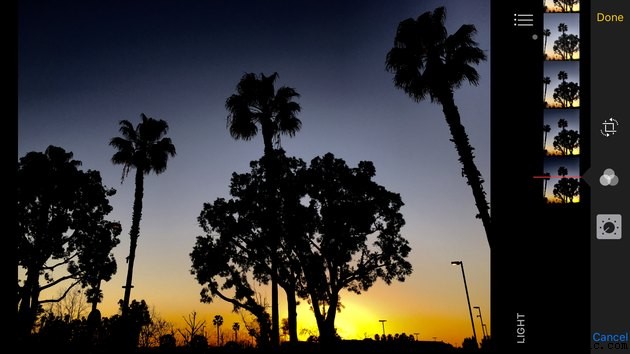

Puoi anche usare lo strumento di ritaglio per ritagliare e raddrizzare un'immagine; seleziona da una manciata di filtri; e rimuovi l'effetto occhi rossi.
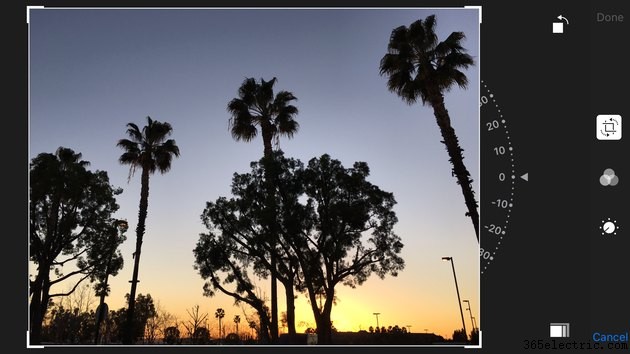
13. Non dimenticare di utilizzare i pulsanti
I pulsanti del volume su e giù possono entrambi raddoppiare come un modo per scattare una foto (o raffica di scatti). Rinunciando al pulsante di scatto della fotocamera sulla parte anteriore dello schermo, puoi mantenere una presa migliore sul telefono stesso ed eliminare quindi una fonte di movimento. Prendi in considerazione altri modi creativi per stabilizzare il telefono mentre sei in giro, come appoggiare il telefono su una superficie piana o considerare l'acquisto di un mini treppiede come Joby GorillaPod ($ 29,95). E gli auricolari Apple ti consentono di scattare foto con il controllo del volume, agendo come un telecomando cablato.

14. Usa il timer per scattare selfie
Il "selfie" si è rapidamente radicato nel nostro lessico moderno. Mentre alcuni telefoni e fotocamere hanno una cosiddetta modalità "selfie", l'iPhone lo mantiene semplice e ha un pulsante timer di facile accesso. Tocca il timer (che si trova nella parte superiore dello schermo della fotocamera) per ottenere un conto alla rovescia di 3 o 10 secondi prima che la fotocamera si spenga.
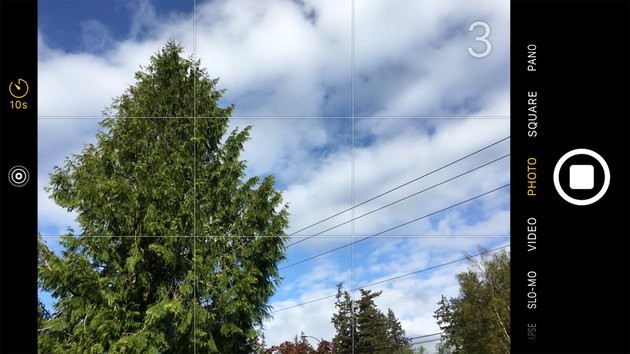
Il timer è utile anche per gli scatti con fotocamera posteriore, in particolare se scatti di notte e cerchi di tenere il telefono con fotocamera il più fermo possibile.
